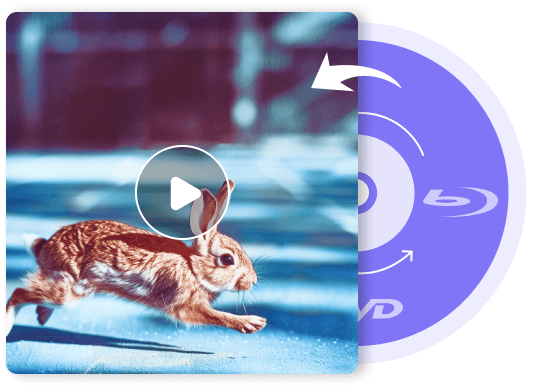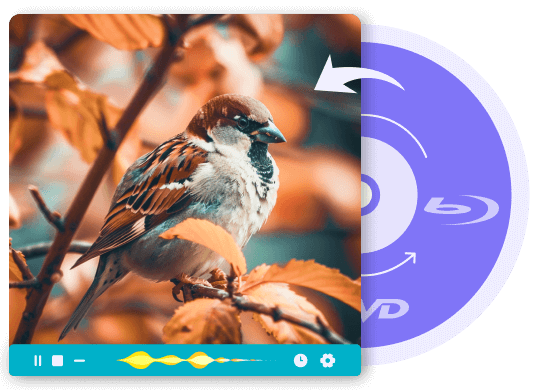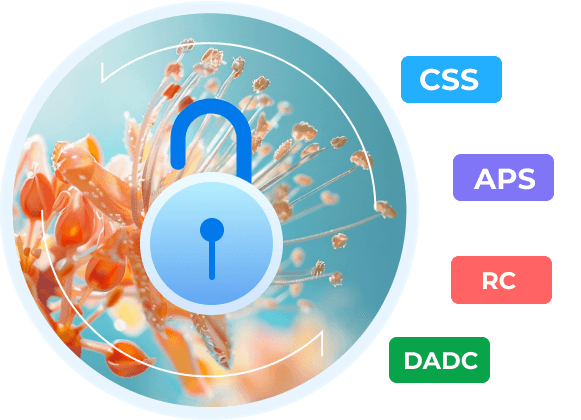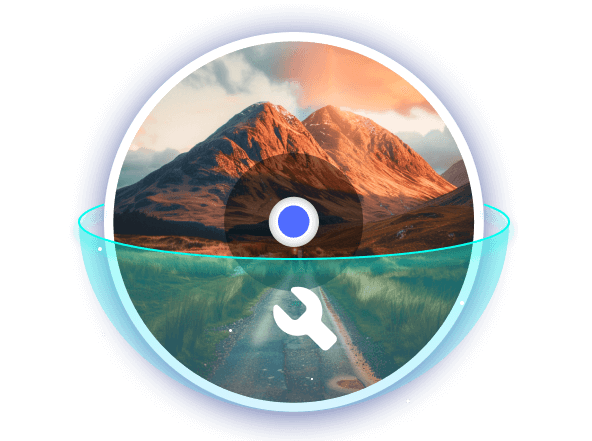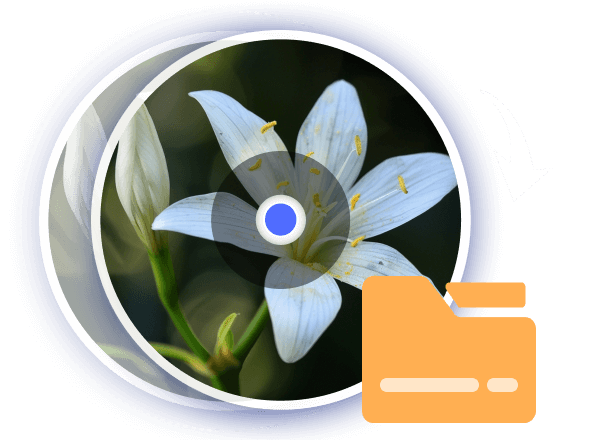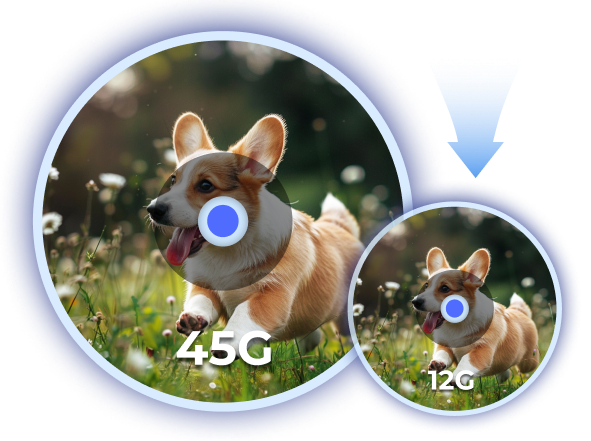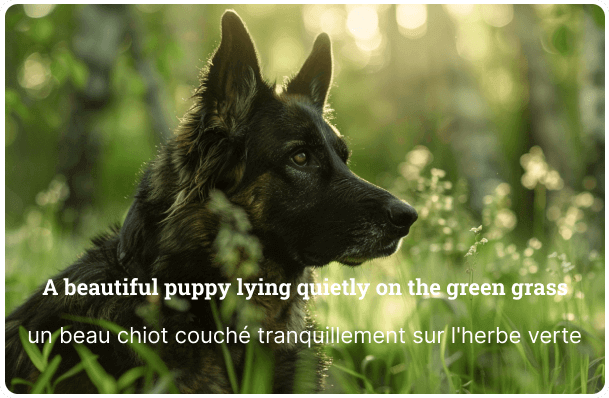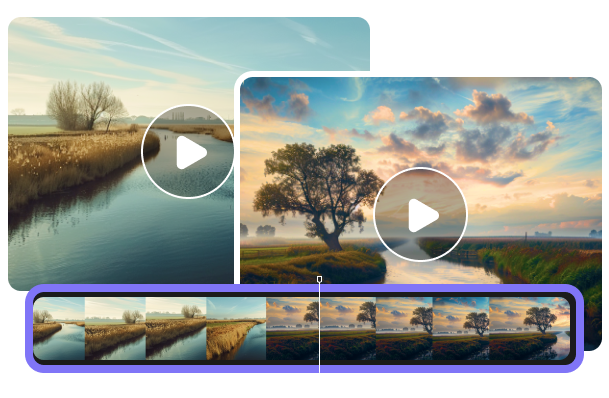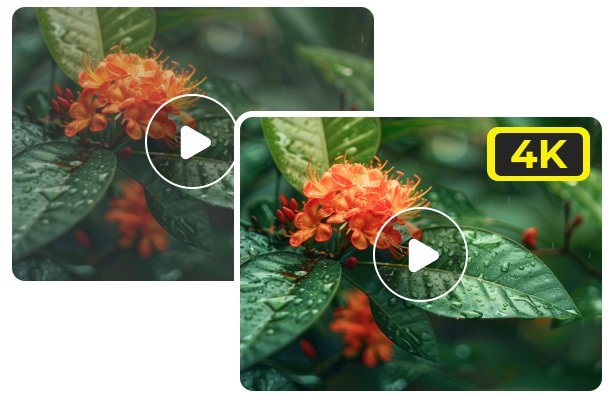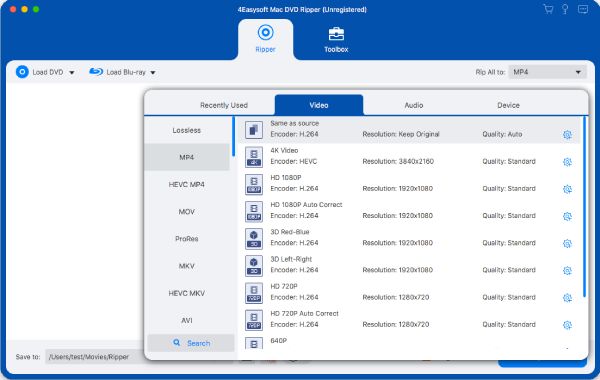4Easysoft Mac DVD Ripper सभी प्रकार की DVD/Blu-ray डिस्क और ISO फ़ाइलें लोड करने का समर्थन करता है। डिस्क चाहे कितनी भी बड़ी क्यों न हो, आप DVD-R, DVD+R, DVD-ROM, BD-R, BD-XL और अन्य प्रकार की डिस्क आसानी से डाल सकते हैं। फिर, 4Easysoft Mac DVD Ripper आपको इन सभी DVD/Blu-ray प्रकारों को बिना किसी सीमा के विभिन्न वीडियो/ऑडियो फ़ॉर्मेट में रिप करने में मदद कर सकता है।
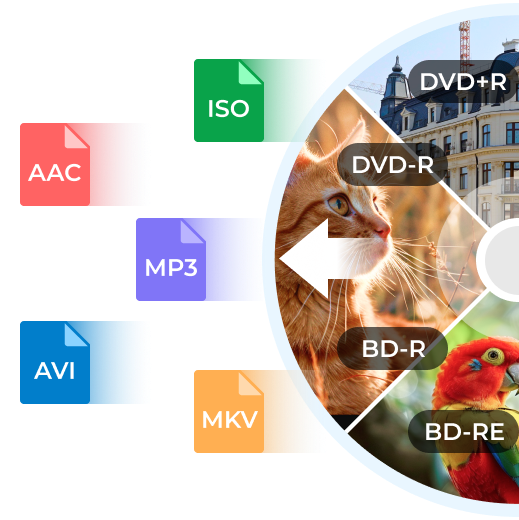
 विंडोज के लिए
विंडोज के लिए मैक के लिए
मैक के लिए निःशुल्क ऑनलाइन समाधान
निःशुल्क ऑनलाइन समाधान